Yönlendirici, WiFi modülleri ile donatılmış bir dizi cihazın tek bir şebekeye entegre edildiği özel bir cihazdır. Bununla birlikte, yerel Alan Ağları ve sıradan kullanıcıları tellerle zenginleştirmeksizin ofiste veya evde herhangi bir yerden internete erişebilir. Fakat WiFi ağı, geleneksel kablolu bağlantıya kıyasla çok daha az güvenlidir. Bu nedenle, bir WiFi yönlendiricideki parolanızı nasıl değiştireceğinizi bilmeniz gerekir.
Gerekli tedbirler
Wi-Fi yönlendiricisinden gelen radyo sinyali onlarca metreye iletilebildiğinden, bunun için bir şifre belirlemek gerekir. Sinyal beton zeminlerine nüfuz eder, bu nedenle herkes başka bir zeminden hatta sokaktan yönlendiricinize kolayca bağlanabilir. Yani, bir sinyalin olduğu her yerde kablosuz ağ, WiFi erişimi var. Ancak, onu sınırlamak oldukça kolaydır. Bunu yapmak için, yönlendiricide bir şifre koymak yeterlidir. Bağlandığınızda, yalnızca güvenlik anahtarını girmeniz yeterlidir.
Yani, WiFi üzerindeki şifrenizi nasıl değiştireceğinizi merak ediyorsanız, bunun yeterince kolay olduğunu söylemeye değer. Bununla birlikte, bu görev sorumlulukla yapılmalıdır.

Parola nasıl kullanılır?
Bir WiFi yönlendiricide şifrenizi nasıl değiştireceğinize geçmeden önce, bu şifrenin ne olması gerektiği ile ilgili anları tartışmanız gerekir. Bir güvenlik perspektifinden duruma bakarsanız, en fazla sekiz karakterden veya daha fazla karakterden oluşur ve karakter, sayı ve farklı bir yazmacın harflerini içeriyorsa daha iyi olur. İsimlerin, tarihlerin ve basit sayı dizilerinin kullanımına başvurmayın. Bir saldırganın tahmin etmesi zor bir güvenlik anahtarı seçmek önemlidir.
Eğer kendiniz karmaşık bir şifre üretmekten çekiniyorsanız, özel jeneratör programlarını kullanabilirsiniz. Bir WiFi yönlendiricide şifrenin nasıl değiştirileceği sorusuna karşı sorumlu bir yaklaşım varsa ortaya çıkan veya icat edilen sırayı, kaybolabilecek bir kağıt parçası değil not defterine yazmanız gerekir. Artık doğrudan ayarlara gidebilirsiniz.

İlk adımlar
B'ye 192.168.0.1 veya 192.168.1.1 girmeniz gereken bir web tarayıcısı üzerinden erişilebilir. Her cihazın arkasında, istenilen web adresinin uygulandığı özel bir etiket bulunur. Genellikle, bir şifreyle giriş hakkında bilgi bulunur. Etiket yoksa, tüm bu veriler yönlendirici talimatlarında bulunabilir.
Daha önce girmek için gerekli bilgileri değiştirdiyseniz ve unuttuysanız, yönlendirici ayarlarını fabrika ayarlarına sıfırlamaya çalışabilirsiniz. Bunu yapmak için RESET düğmesine basın ve 10-15 saniye basılı tutun. Bu, ayarları Internet ve yerel ağ da dahil olmak üzere fabrika ayarlarına geri döndürür.
Artık en ünlü modellerde WiFI yönlendiricideki parolanızı nasıl değiştireceğinizi düşünebilirsiniz.

Yönlendirici D-Link
Burada, bazı manipülasyonları yapmanız gereken bazı modeller hakkında konuşabilirsiniz. Bir Wi-Fi yönlendiricisinin şifresini nasıl değiştireceğiniz hakkında konuşursanız, herhangi bir tarayıcının adres çubuğuna 192.168.0.1 yazıp Enter tuşuna basarak başlamanız gerekir. Giriş penceresini arabirimde görebilir ve burada başlangıçta aynı olan bir giriş adı ve şifre girmeniz gerekir - "admin". Veriler değiştirildiyse, varyantınızı girmeniz gerekir. Yönelticide kullanılan ürün yazılımının sürümünden, pencerenin görünümünün önünüzde olup olmadığına bağlıdır. Güvenlik ayarlarını bulmanız gereken WiFi menüsüne gitmeniz gerekiyor.
Parolayı nasıl değiştireceğimizden bahsediyorsak wiFi ağları, o zaman "Ağ Kimlik Doğrulama" satırında WPA2-PSK'yı seçmeniz gerektiğini söylemeye değer. Seçtiğiniz şifre, "PSK şifreleme anahtarı" öğesinin önüne girmeniz gerekir. Sonra, WPA şifreleme ayarlarındaki AES girişini not edin. Bütün bu manipülasyonlardan sonra, "Değiştir" i tıklayabilirsiniz.
WiFi TP-Link router için şifre nasıl değiştirilir?
Bu yönlendiricilerin menzili oldukça geniş, ancak onlara şifreyi değiştirmek için birkaç basit adıma ihtiyacınız olacak. Tarayıcıda, adresi şu şekilde girin: 192.168.1.1, ardından "admin" ve "admin" penceresinde görünen formda giriş ve şifreyi girin. Değiştirildiyse, gerekli verileri eklemeniz gerekir. Yönelticinin özel modeline bağlı olarak, kablosuz iletişim için ayrılmış menüye gitmeniz gerekir. Ardından, "Kablosuz Ağ Güvenliği" adlı öğeyi seçin. WPA / WPA2 - Kişisel (Önerilen) adlı bir bölümü işaretlemeniz gerekir. WiFi şifresi özel alan - PSK Parolası'nda gösterilir. Kaydet düğmesine tıkladıktan sonra ayarlar aynı kalır. Sonra, modeminizi yeniden başlatmanız istenen bir mesaj göreceksiniz, kabul etmelisiniz.
WiFi'de şifre nasıl değiştirilir. ASUS
Başka bir markanın yönlendiricisinde olduğu gibi, tarayıcının adres çubuğuna belirli bir sırayı girmelisiniz. Bu durumda, 192.168.1.1. Sizden sonra giriş ve şifre gerekiyor. Diğer seçeneklere benzer standart veriler vardır. Şimdi, şifreyi değiştirmek için bir dizi basit manipülasyon gerçekleştirmelisiniz.
Öncelikle, yatay olarak yukarıdan arama yapabileceğiniz "Genel" sekmesine gitmelisiniz. "Gelişmiş Ayarlar" menüsünde "Kablosuz Ağ" bulmanız gerekir. Kimlik doğrulama yöntemi WPA2-Personal'ı seçmektir. "WPA Ön Anahtarı" nda, seçtiğiniz şifreyi girebilirsiniz. Bundan sonra tüm ayarlar kaydedilmelidir.
WiFi yönlendirici ZyXEL'de şifreyi değiştir
Bu durumda bir şifre belirlemek için önce giriş yapmanız gerekir. Bu, tarayıcının adres çubuğuna aşağıdaki adresi girerek yapılır: 192.168.1.1. Daha sonra Enter tuşuna basın. Bir sonraki adımda, genel durum talimatlarında belirtilmesi gereken bir giriş adı ve şifre girmeniz gerekmektedir. Bu verileri zaten değiştirdiyseniz, ancak hatırlayamıyorsanız, Sıfırla düğmesine basmalısınız, böylece her şey ilk ayarlara döndürülür.
Ayarları girdikten sonra, Ağ menüsünde Kablosuz LAN sekmesini bulmalısınız. Güvenlik Modu satırında WPA-PSK'yı seçerek, Önceden Paylaşılan Anahtarda kablosuz ağınız için bir şifre ayarlayabilirsiniz.

HUAWEI WiFi yönlendiricideki şifreyi değiştirme
favori tarayıcıyı açmak için bir yönlendirici HUAWEI ihtiyacını kullanarak kablosuz ağdaki bir şifre koymak ve sonra da adres çubuğuna 192.168.1.1 girin ve ardından genellikle standarttır bir kullanıcı adı ve parola, (yönetici ve yönetici) girmeniz gerekir için. Temel sekmesinde, özel SSID alanında kablosuz ağınızın adını belirtmeniz gereken Kablosuz Lan öğesine gitmeniz gerekir. Kimlik doğrulama ve şifreleme türünü seçtikten sonra, genellikle 8 karakterden veya daha fazlasından oluşan kablosuz ağın parolasını girmeniz gerekir. Değişiklikleri kaydetmeniz gerekir; sayfanın alt kısmında buna karşılık gelen bir düğme vardır.
WiFi "Rostelecom" daki şifrenizi nasıl değiştireceğimiz hakkında konuşursak, burada benzer manipülasyonların bir sorusu olduğu unutulmamalıdır. Arayüzün görünüşünün daha önce açıklananlardan farklı olması mümkündür, ancak ana öğelerin isimleri aynı olmalıdır.
Bunun üzerine materyali bitirebilirsiniz. Artık WiFi'yi biliyorsun. Tüm bunlardan sonra, telefonunuzu veya başka bir aygıtı kablosuz ağınıza bağlamak için, daha önce yönlendirici ayarlarınızda belirttiğiniz karakter setini kullanmalısınız. Parolayı tekrar değiştirmeniz gerekiyorsa, bunu nasıl yapacağınızı zaten bildireceksiniz.
Evde bir Wi-Fi yönlendirici kurduysanız, kurun ve Wi-Fi'nin tüm avantajlarından yararlanın, ardından güvenliği düşünün. Bir Wi-Fi ağında iyi bir şifre belirlemek kesinlikle şarttır! Kablosuz ağ, bence zaten korumuşsunuzdur. Ancak, yönlendiricide, yönlendiricinizin ayarlarını koruyan başka bir şifre olduğunu unutmayın.
Her Wi-Fi yönlendiricide ayarlar vardır. Bu ayarlarda, Wi-Fi yönlendiricisine bağlı herkes gidebilir. Böylece, hiç kimse yönlendiricinizin ayarlarını açıp onları değiştiremez; ayarları içeren sayfaya girdiğinizde kullanıcı adını ve şifresini belirtmeniz gerekir. Varsayılan olarak, kural olarak, kullanıcı adı admin ve parola da admin'dir.
Ve en ilginç olan, yönlendirici yapılandırma sürecinde, bu şifre nadiren herkes tarafından değiştirildi. Şimdi yönlendiricinin ayarlarına erişmek için kullanılan şifre adminini nasıl değiştireceğimi göstereceğim. Yönelticiler örneğini göz önünde bulundurun: Tp-Link, D-link, Asus ve Zyxel.
Yönelticinin yapılandırması sırasında bile standart yönetici şifresini başka birine, daha karmaşık hale getirmenizi şiddetle tavsiye ederim. Bu yapılmazsa, örneğin, Wi-Fi bağlanarak komşunuz ayarları girebilir ve değiştirecektir. Örneğin, bir Wi-Fi ağının parolasını değiştirin :) Wi-Fi'ye bağlanamazsınız. Neler olduğunu anladığınızda, yönlendiriciyi sıfırlamanız ve yeniden yapılandırmanız gerekecek.
Ve ağınıza bağlanacak istemcilerden ihtiyacınız olan yönlendiricinin ayarlarını korumak için. Akrabalarınız, arkadaşlarınız, meslektaşlarınız, vs Tırmanmayacakları ve hiçbir şeyi değiştirmedikleri şey.
Parolayı değiştirdiğinizde, parolayı hatırlamaya çalışın ya da yazmak için bir yere yazın. Unutursanız, yönlendirici ayarlarını açmanız mümkün olmayacak ve ayarları fabrika ayarlarına sıfırlamanız gerekecek.
Tp-Link yönlendiricideki şifreyi değiştir
Ayarlarda sekmeyi açın Sistem Araçları - şifre. Tarlalarda Eski Kullanıcı Adı ve Eski Şifre eski bir kullanıcı adı ve parola belirtmeniz gerekir. Onları değiştirmediysen yönetici ve yönetici olur. Eh, yeni bir kullanıcı adı ve yeni şifrenin iki katı belirtmeniz gerekiyor. İsterseniz kullanıcı adı yönetici olarak bırakılabilir.
Tuşuna bastıktan sonra Kaydet, yeni bir kullanıcı adı ve parola belirtmeniz gereken bir yetkilendirme penceresi görüntülenir.

D-link yönlendiricilerinin ayarlarını girmek için parolayı değiştirin
Ayarlara git. Sekmesini tıklayın sistem - Yönetici şifresi. Yeni parolayı çift tıklatın ve sonra Tamam'ı tıklatın. uygulamak. Bir pop-up penceresi belirecektir. "Aygıtın yapılandırması değiştirildi". Değişiklikleri kaydetmek için üzerine tıklayın.

Bu arada yönlendirici, yönetici şifresini tekrar ayarlamanıza izin vermeyecektir. Girişten farklı olmalıdır.
Yeniden başlattıktan sonra, ayarları girmek için yeni bir şifre belirlemeniz gerekecektir.

Asus yönlendirici ayarlarının korunması
192.168.1.1 adresindeki kontrol paneline gidin. Talimatlara bakabilirsiniz. Ayarlarda sekmeyi tıklayın yönetim. Sahada Yeni Şifre, ayarları korumak için bir parola belirtmeniz gerekir. Parolayı iki kez yazın ve Tamam'ı tıklatın. uygulamak.

Bundan sonra ayarları girmek için yeni şifreyi kullanın.
ZyXEL yönlendiricilerinde şifre yöneticisini değiştir
Zyxel yönlendiricilerinde her şey aynıdır. Başlamamız lazım. Ayarlar sekmesinin altına gidin sistem, üstten sekmeyi seçin Üye Listesive üzerine tıklayın yönetim.
Bir parola girmeniz ve bir parola girmeniz gereken bir pencere belirecektir. tutmak.
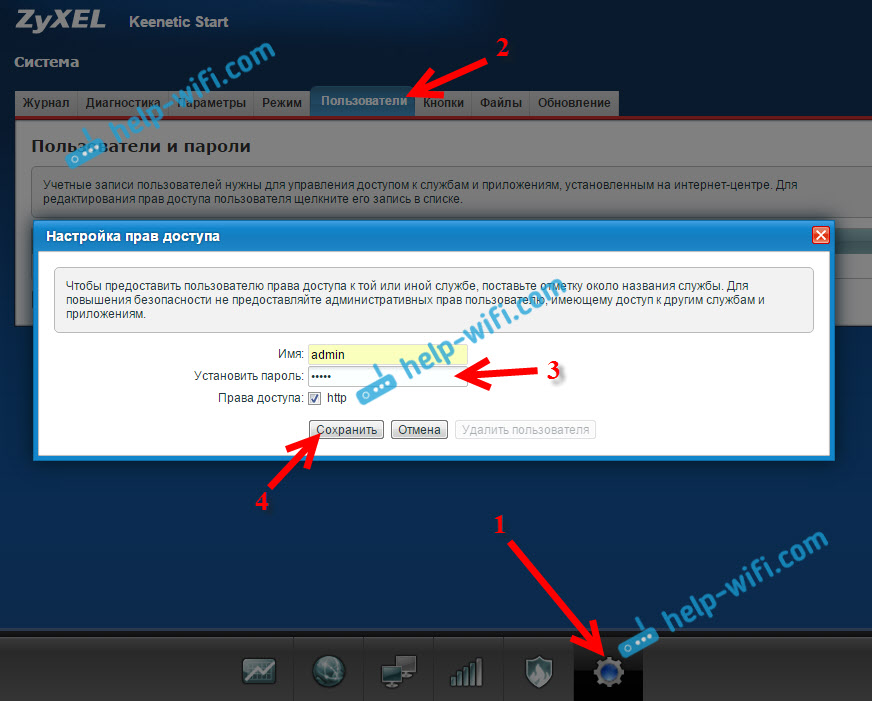
Hepsi bu, standart şifre ayarladığınız şifreye değiştirilecek.
Yöneltici, tek bir şebekeye, bir kural olarak Wi-Fi modülleri ile donatılmış birçok cihazın birleşmesine izin veren bir cihazdır. Yerel alan ağı üzerinden bağlantı kurmanın yanı sıra, genel olarak, ofiste veya evinizde iyi bir sinyal seviyesinin olacağı herhangi bir yerden internete erişmenize yardımcı olacaktır. Bütün bunlarla birlikte, gerekli güvenlik güvenliğini unutmayın.
Modern teknoloji, kullanıcıların kablolu bağlantılarının yükünü unutmanızı sağlar; bazı sorunların iyice anlaşılması gerekir. En azından, cihazdan ve şebekeden WiFi yönlendiricideki şifrenizi nasıl değiştireceğinizi bilirsiniz. Bütün bunların neden gerekli olduğunu sormak mantıklıdır. Cevap basittir.
Wai Fay yönlendiricideki radyo sinyali önemli miktarda dağıtılır. Nispeten düşük güçlü cihazlar yarım daire kapılarından bulunursa, ne diyeceğim. Bazen bir modem iyi bir vericiye sahip olabilir, bu da sokağın üstünde bir ağ yakalamak, evin yanında olmak demektir. Radyasyon, betonarme duvarlar ve diğer pek çok engele nüfuz eder, bu nedenle, herkes gerçekten doğrudan ağınıza bağlanabilir ve İnternet'i kullanabilir.
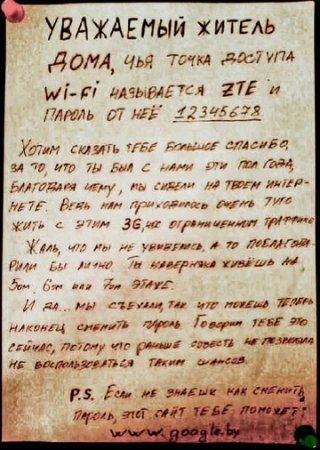
Dahası, zanaatkârların anten toplamakta olduğu ve kilometre boyunca dağıtılan sinyali saptamasına izin veren birçok video bulunmaktadır. Örneğin, böyle bir anteni bir konut alanına yönlendirecek bir şehirde, mevcut bağlantıların kaydedilmesi basitçe aşırı doldurulacaktır. Bununla birlikte, tüm bu girişimleri engellemek oldukça kolaydır. Weifai'de her zamanki şifre değişikliği ağa erişemez hale gelir ve kodu bilmeden ona bağlanamazsınız. Sadece, iyi ve güvenlik anahtarını söyleyecek olanları bağlayabilirsiniz. Güvenlik ayarlarını yapmak zor değil, fakat yine de ciddiye almalısınız, böylece her şey yolunda gidiyor.
Şifre nasıl seçilir?
Lütfen, dikkat edilmesi gereken noktalara dikkat edin, çünkü aşağıda söylenen her şey boş sözler değildir ve uygulama tarafından desteklenmektedir. Durumu iyi güvenlik konumundan düşünüldüğünde, iyi anahtarların sekiz karakterle başladığını ve yalnızca sayıların değil, aynı zamanda farklı bir yazmacın sembol ve harflerinin bir koleksiyonunu içerdiğini netleştirebilir. Bir yönlendirici için, Weifai'den gelen şifre sık rastlanan isimler, yuvarlak tarihler ya da sayısal diziler temel alınarak seçilmemelidir. Kod, tahmin etmek, tahmin etmek veya mantıklı bir yol seçmek imkansız olacak şekilde olmalıdır.

Bir anahtar bulmanız zor değil, yine de zorluklarla karşılaşıyorsanız şifreler üreten bir program kullanın. Bu soruna karşı sorumlu bir yaklaşımın, seçtiğiniz şifrenin güvenilir bir şekilde depolanmasını içerdiğini hatırlatmak istiyoruz. Kitabı günlüğünüzün sayfasında veya bir dizüstü bilgisayarda yazın, ancak kaybolması muhtemel bir kağıt parçasına değil, ardından modemin tüm yapılandırmalarını sıfırlamanız gerekir. Bu konu analiz edilir, ilerleyin.
WiFi yönlendiricideki şifre nasıl değiştirilir ve ne bilmek istersiniz?
Cihaz bir PC'ye bağlandığında, ayarlarına tarayıcıdan özel bir adrese giderek erişebilirsiniz. Arama satırına 192.168.0.1 veya 192.168.1.1 girin ve "Enter" tuşuna basın. Bu arada, kesinlikle her yönelticinin alt kısmında, istenilen web adresinin gösterildiği küçük bir çıkartma var. Yakın çevresinde genellikle bir giriş ve ilgili bir şifreyle ilgili bilgiler bulunur. Etiket yoksa, bizi ilgilendiren herşey kılavuzdaki kılavuza yazılır. Veriler her modele göre internette de mevcuttur.
İlk yapılandırmayı daha önce değiştirdiyseniz, veri girdikten sonra onları unutmaya karar verdikten sonra, yönlendiricinin yapabileceği WiFi şifresini sıfırlayın, buna "Sıfırla" adı verilen bir düğmeye basarsanız ve yaklaşık 10-20 saniye boyunca basılı tutarsanız. Tüm ayarlar, dahil. giriş, şifre, ayrıca yerel ağın parametreleri ve İnternet erişimi ilk duruma aktarılır. Gördüğünüz gibi, her şey gerçekten basit, bu nedenle en yaygın cihazlara doğrudan geçelim.
D Link
Bu markanın yönlendiricileri oldukça popülerdir, onlarla her yerde buluşabilirsiniz. Modellerde de oldukça çok şey var, ancak bir takım manipülasyonlar neredeyse hiç farklı değil ve hepsine de eşit derecede benziyor. Her şey tabii ki kullanıcının adres çubuğuna 192.168.0.1 yazması ve giriş düğmesine basmasıyla başlar. Hemen, modem ayarlarını kendiniz girmek için doğrudan veri belirtmeniz gerekecek olan D-Link arayüzünün ilk menüsü görüntülenecektir. Temel şifre ve giriş aynıdır ve tek bir kelime "admin" i içerir.
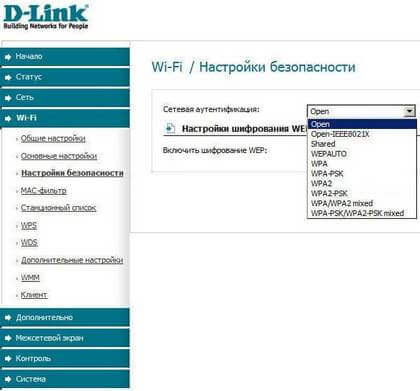
Ancak, veriyi sadece yönlendiricinin yapılandırma yönetimi menüsüne girmek için değiştirdiyseniz, sırasıyla onlara ihtiyacınız olduğunu belirtin. Bellenim sürümünden pencerenin görünümüne bağlı olacaktır. Genel olarak, yalnızca güvenlik ayarları arayan Wi-Fi menüsüyle ilgileniyoruz. "Ağ Kimlik Doğrulaması" satırında, "WPA2-PSK" tipini hemen seçiyoruz. Parola kendisi "PSK şifreleme anahtarı" şeklinde girilir. Şimdi, WPA şifreleme ayarlarındaki AES bölümünü işaretlemeye devam ediyor. Tüm bunlardan sonra, "Düzenle" yi tıklayın.
WiFi TPLink yönlendiricisinin şifresini nasıl değiştirebilirim?
Bu cihazların model yelpazesi daha az kapsamlı değildir. Ancak TP-Link modemi kullanıcı için de herhangi bir problem oluşturmaz. Basit eylemler listesine gidin ve güvenlik anahtarını birkaç dakika içinde değiştirin. bir web tarayıcısından gereklidir, Yeniden başla ama zaten adres çubuğuna 192.168.1.1 girin - veri girişi çok «yönetici» / «yönetici», yani onları tanıtmak çekinmeyin (onlar bir gün size değişmediğini koşuluyla) ve içine almak ana arayüz bölümü.

Modeller yönlendiricileri menülerinde biraz farklılık gösterebilir, bu nedenle bazen kablosuz ayarları görmek için biraz bakmanız gerekir. "Kablosuz Ağ Güvenliği" adı ile yapılandırmayı açın. Bunu WPA / WPA2 ayarında belirledik (bu seçenek bile önerilir). PSK Parola satırına bir şifre atadık. Doğal olarak, değişiklikleri kaydetmeniz gerekir; ardından, modemin yeniden başlatılması gerektiğini bildirirsiniz. Talebi teyit ediyoruz. Bitti!
Asus
Diğer yönlendiricilerde olduğu gibi, tarayıcımızın arama çubuğuna doğrudan bir adres girin. Asus için 192.168.1.1'dir - diziye girdikten sonra yetkilendirme verilerini belirtmek için aynı formu görürsünüz (bunlar aynıdır). Gördüğünüz gibi her şey diğer seçeneklere benzer, bu nedenle bir modem için kullanılan yöntem tüm diğer aygıtlar için evrensel olarak kabul edilebilir. Parolanızı değiştirmek için bir seri hızlı düzenleme yapıyoruz.

Mevcut sekmelere bakın. Şimdi bunlardan birinde "Genel" ismi ile ilgileniyoruz. Bulmak üst kısmında yatay olarak bulunur. "Gelişmiş ayarlar" menüsünden "Kablosuz ağ" bölümüne gidiyoruz. Doğrulama yöntemi, WPA2-Personal'ın türüne göre belirtilmelidir. çizgi "Önceden paylaşılan anahtar WPA» onun veya oluşturulan oluşturan, zaten önceden seçmiş şifre alandır. Ayarları kaydetmeyi unutmayın!
ZyXEL'de WiFi şifresini değiştir
Tayvanlı üretim cihazları, diğer "meslektaşları" ndan farklı değildir. Bu arada, oldukça yaygın bir model ZyXEL Keenetic yönlendirici idi. Yapılandırma ve diğer tüm modemler de inanılmaz kolay. Kullanıcının oturum açma ve şifresini belirttiğimiz orijinal bölümüne gitmek için 192.168.1.1 tarayıcısına kaydolduk hesap. Bu veriler genel durumda raporlanır, talimatlar ve kullanıcı önceden onları değişti, ama şimdi hatırlayamadım, sadece «Sıfırlama» başvurun ve yerde tüm orijinal ayarlarını iade eğer.

Doğrudan ayarları girdikten sonra, "Ağ" menüsünde bulunan "Kablosuz LAN" adı taşıyan bir sekme bulmanız gerekir. Güvenlik Modu doğrultusunda WPA-PSK listesinden seçilmesi, kullanıcının buna izinsiz erişimi sınırlayan, Önceden Paylaşılan Anahtar yerel bir kablosuz ağ için bir şifre ayarlayabilirsiniz.
Huawei modemdeki şifreleme anahtarını değiştirme
Bir Huawei yönlendiricisi tarafından yaratılan bir kablosuz ağın parolasını değiştirmek, garip bir şekilde aynıdır. Favori tarayıcıyı açın, imleci adres satırına koyun ve 192.168.1.1 yazın - şimdi ne olacak? Bu doğru! Her iki satırda da "admin" kelimesini yazıyoruz ve cihazın ana menüsüne gidiyoruz. "Kablosuz LAN" öğesine sahip olan "Temel" sekmesiyle ilgileneceğiz. Burada, SSID alanında, alanın adını belirtebilirsiniz. Wi-Fi ağı. Kimlik doğrulama ve şifreleme yöntemini belirledikten sonra, iyi bir şifre (en az 8 karakter) koymayı unutmayın. Sayfayı aşağı doğru yapıştırmayı ve kaydet düğmesini tıklamayı unutma.

Tüm bilgilerin anlaşılması mümkün olduğundan, yönlendiricinin konfigürasyonu ve ön imkânlar, hatta farklı imalatçıların modelleri için de farklılık göstermez. Tek fark adresdeki bir basamak ve aygıtların kullanıcılara yönelik işlevselliğini biraz farklı biçimde gösteren biraz farklı menülerdir. Evdeki bir sağlayıcıdan (örneğin Rostelecom) bir modeminiz varsa, işlemlerin algoritması yukarıdakilerden farklı olmayacaktır. Kendi modemlerini sunan tüm yerel operatörler, mağazadan aynı cihazları alıp üzerine kalıplarını kalıplarlar. Hepsi bu kadar!
Eğer onun güvenilirliği zaten emin değilseniz WiFi router şifrenizi nasıl değiştirilir, nasıl bilgisayarınızın vayf kodu değiştirmeniz göstereceğiz endişelenmeyin!
Kablosuz ağa girmek için parolayı nereden değiştireceğinizi ve ağınız için güçlü bir güvenlik kodunun ne kadar önemli olduğunu bilmek, her gelişmiş kullanıcıyı karakterize eder. Siber suçlular, ağınıza eriştikten sonra çok fazla kişisel bilgiyi alıp size karşı kullanabilirler.
Wai Fai'den şifreyi değiştirmenin en kolay yolu şuna benzer:
- Yönelticiye kablolu bir bağlantı yoluyla bağlı bilgisayar aracılığıyla cihazın ayarlarına giriyoruz. Bunu yapmak için, cihazın alt kısmında belirtilen adrese (genellikle 192.168.1.1 ve admin / admin) giriş ve şifreyi girin;

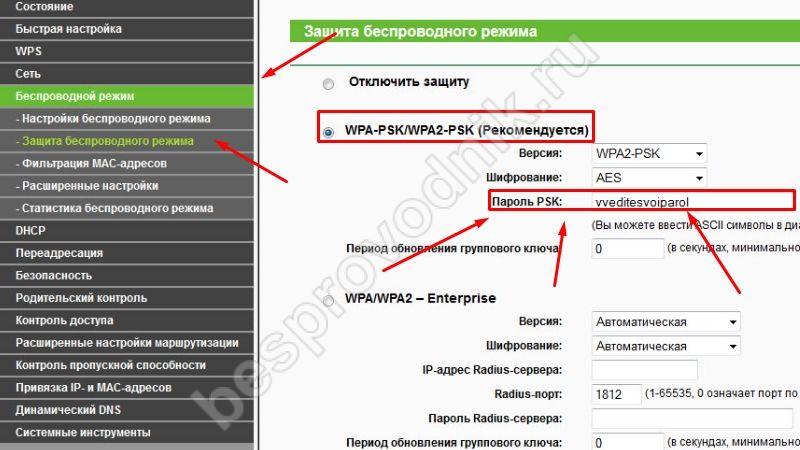
Şifreleme türünün WPA / WPA2 olması önemlidir
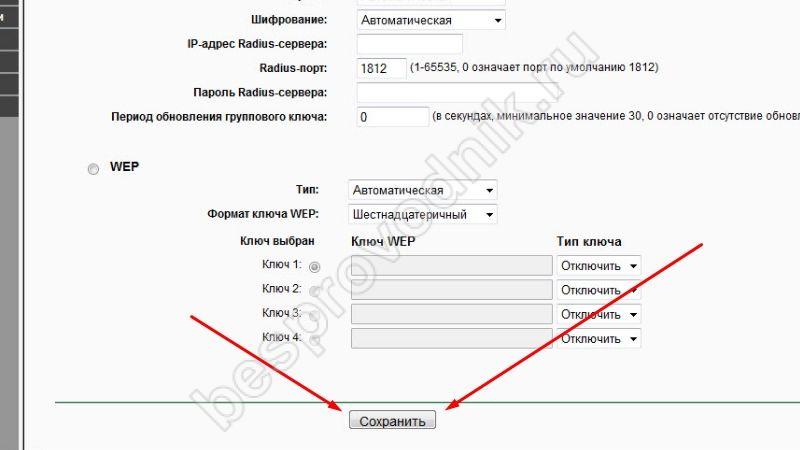
Ağınızı kesmekten kaçınmak için şifreyi düzenli olarak değiştirmeniz çok istenir. Örneğin, KeePass gibi şifreleri depolamak ve oluşturmak için özel uygulamalar kullanabilirsiniz.
Parolanızı unuttuysanız, istediğiniz zaman ya bilgisayarı fabrika ayarlarına döndürebilirsiniz.
Önemli noktalar

Hangisine bağlı olarak yazılım bir PC veya dizüstü bilgisayara yüklenmişse, sekme isimleri değişebilir. Ayrıca, bu, yönlendiricinin modelini etkiler. Windows 8 ile bir bilgisayarda Wi-Fi'den (Wi-Fi) şifre nasıl değiştirilir? Algoritma aynıdır. Sadece ana pencere "Parola", "Parola deyimi" veya "Paylaşılan Anahtar" olarak adlandırılabilir. Burada yeni veriler girmeniz gerekiyor. Bu gibi durumlarda, her ikisini de kullanmalısınız:
- rakamlar;
- küçük harfler ve büyük harfler;
- farklı karakterler.
Bu, hırsızlığa karşı güvenilir koruma sağlayacaktır. Kablosuz ağlarda üç tür şifreleme vardır. Bunlar WEP, WPA ve WPA2. Maksimum güvenlik için, ikinci seçenek tercih edilir. Yönlendirici modeli eski ise, bu durum sorunlara neden olabilir. O zaman ikinci seçeneği kullanmak daha iyidir. Kategorik olarak ilkini uygulamak önerilmez. Bunun nedeni, kırmanın çok kolay olmasıdır.
algoritmanın uygulanması, pencere 10 veya diğer yazılımlar ile bir dizüstü şifrenizi Wi-Fi (vayf) nasıl değiştirileceği, o da unutulmamalıdır zaman varsayılan ağın adı var yönlendiriciler ve kolayca kırılması söyledi. Her durumda, aralık içindeki herkese görünür olacağından, kişisel bilgileri kullanmanız gerekmez. Yeni veriler girdikten sonra, başka bir ağa bağlanabilirsiniz. Koruma, uygulandıktan birkaç saniye sonra etkisini gösterir.
WiFi üzerinden internet hızı kablosuz bağlantı kullanarak olmadığınızda bile yönlendirici üzerinde önce ve ışıklar hızla yanıp söner biri olmadığını fark etmeye başladılar, bu oldukça mümkündür, sen WiFi şifresini değiştirmeye karar verirler. Bunu yapmak zor değildir ve bu makalede nasıl yapılacağını düşünürüz.
D-Link DIR yönlendiricisinde Wi-Fi'nin şifresini değiştirme
şifre kablosuz ağı değiştirmek için Wi-Fi router D-Link (DIR-300 NRU, DIR-615, DIR-620, DIR-320 ve diğerleri), yönlendirici bağlı olan cihazdaki herhangi tarayıcısını başlatmak - farketmez Wi-Fi veya kablonun daha iyi olsa da bir kablo (aracılığıyla size aşağıdaki gibi onu devam bilmiyorum basit bir nedenle ihtiyaç Şifre değiştirme özellikle .:
- Adres çubuğuna girin 192.168.0.1
- Oturum açma ve şifre isteminde, standart yönetici ve admin'i girin veya yönlendirici ayarlarını girmek için şifreyi değiştirdiyseniz, şifrenizi girin. Lütfen dikkat: kablosuz bağlantı için gerekli olan bu şifre aynı değildir, ancak teorik olarak bunlar aynı olabilir.
- Ayrıca, yönlendiricinin bellenim sürümüne bağlı olarak, öğeyi bulmanız gerekir: "Elle yapılandırma", "Gelişmiş ayarlar", "El ile Ayarlama".
- "Kablosuz Ağ" ı ve güvenlik ayarlarını seçin.
- Şifrenizi Wi-Fi olarak değiştirin, ancak şifrenizi bilmeniz gerekmez. WPA2 / PSK kimlik doğrulama yöntemi kullanılıyorsa, şifre uzunluğu en az 8 karakter olmalıdır.
- Ayarları kaydedin.

Hepsi bu, şifre değiştirildi. Belki, yeni bir şifre ile bağlantı kurmak için, daha önce aynı ağa bağlı olan cihazlarda şebekeyi "unutmanız" gerekir.
Asus router'da şifreyi değiştir
Adres çubuğunda tarayıcı yönlendirici cihazına bağlanır çalıştırın yönlendirici Asus rt-N10, RT-G32 Asus RT-N12 Wi-Fi özelliğini şifresini değiştirmek (yapılabilir ve bu mümkün ve Wi-Fi) ve tip için yönetici ve yönetici veya varsayılan parola değişip değişmediğini senin girin - 192.168.1.1, o zaman, kullanıcı adı ve şifre ile ilgili soru, yönlendiriciler Asus giriş ve şifre standardını girin.

- "Gelişmiş ayarlar" bölümünde soldaki menüde "Kablosuz Ağ" ı seçin
- "WPA Ön Anahtarı" nda istenen yeni parolayı belirtin (en güvenli olan WPA2-Kişisel doğrulama yöntemini kullanmanız durumunda)
- Ayarları kaydet
Bundan sonra yönlendiricideki şifre değiştirilecek. Daha önce yapılandırılabilir bir yönlendiriciye Wi-Fi üzerinden bağlı olan aygıtları bağlanırken, sen yönlendirici ağı "unutmak" gerekebilir unutulmamalıdır.
TP-Link
Yönlendirici TP-Link WR-741ND WR-841ND üzerinde şifresini değiştirmek ve diğerleri doğrudan yönlendirici kablosuna veya Wi-Fi ağı üzerinden bağlı olan herhangi bir cihaz (PC, dizüstü bilgisayar, tablet), bir tarayıcıda adres 192.168.1.1 gitmeye gerek için .
- TP-Link'in yönlendirici ayarlarına girmek için standart giriş ve şifre admin ve admin'dir. Şifre uygun değilse, onu değiştirdiğinizi hatırlayın (kablosuz ağ ile aynı şifre değildir).
- Sol taraftaki menüde "Kablosuz" veya "Kablosuz" seçeneğini seçin.
- "Kablosuz Güvenlik" veya "Kablosuz Güvenlik"
- PSK Parolası alanındaki Wi-Fi için yeni parolanızı belirtin (önerilen WPA2-PSK kimlik doğrulamasını seçtiyseniz).
- Ayarları kaydet

Unutulmamalıdır ki, Wi-Fi şifrenizi değiştirdikten sonra, bazı cihazlarda eski şifreyle kablosuz iletişim şebekesi bilgilerini silmeniz gerekecektir.
Zyxel Keenetic yönlendiricide şifre nasıl değiştirilir?
Bir LAN veya kablosuz bir ağ üzerinden yönlendiriciye bağlı herhangi bir cihaz üzerinde, Zyxel Wi-Fi router parolasını değiştirmek için, bir web tarayıcısını başlatmak ve adres çubuğuna ve Enter tuşuna basın 192.168.1.1 girin. sırasıyla yönetici ve 1234 veya varsayılan şifreyi değiştirmiş, sonra içinde senin yazın - giriş ve şifre ister anda, Zyxel ve şifreden standardını ya girin.
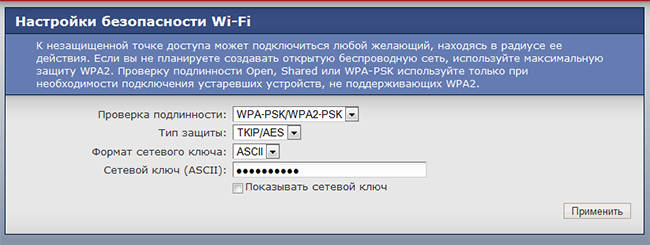
Bundan sonra:
- Soldaki menüden Wi-Fi menüsünü açın.
- Güvenlik öğesini açma
- Yeni bir şifre belirleyin. "Doğrulama" alanında WPA2-PSK seçilmesi önerilir, şifre Ağ anahtarı alanında belirtilir.
Ayarları kaydedin.
Başka bir markanın bir Kablosuz yönlendirici üzerindeki şifreyi değiştirme
aynı yolda gidiyor böyle Belkin, Linksys, Trendnet Apple Havaalanı, Netgear ve diğerleri gibi diğer markalar için kablosuz yönlendirici üzerinde şifresini değiştirme. arka kısımdaki etikette bakmak - - Kural, belirtilen bilgi olarak girmek istediğiniz adresi yanı sıra giriş ve şifre edinmek için, yönlendirici veya daha kolay için kılavuzuna başvurmak için yeterlidir. Böylece, Wi-Fi için şifreyi değiştirmek çok basittir.
Ancak, bir şey varsa çalışmaz ya siz, yönlendirici modeline yardımcı yorumlarda bu konuda yazmak gerekirse, ben fırsatlardan hızlıca cevap vermeye çalışacağız.

